
1. Link tải xuống trực tiếp
LINK TẢI GG DRIVE: LINK TẢI 1 ![]()
LINK TẢI GG DRIVE: LINK TẢI 2![]()
LINK TẢI GG DRIVE: LINK DỰ PHÒNG ![]()
Nếu máy tính xách tay không cài đặt lại Windows nhưng thiết lập hoàn tất, thông báo sẽ xuất hiện “Windows chưa được kích hoạt” tạm thời ở “Windows chưa được kích hoạt” đã dịch. Vậy có cách nào lấy lại key bản quyền và kích hoạt lại bản quyền Windows không?
Hướng dẫn lấy key và kích hoạt lại giấy phép Windows
Bước 1: Tải xuống ứng dụng Show Key Plus từ liên kết> Tải xuống. Sau đó khởi động ứng dụng. Giao diện chính được hiển thị như sau:
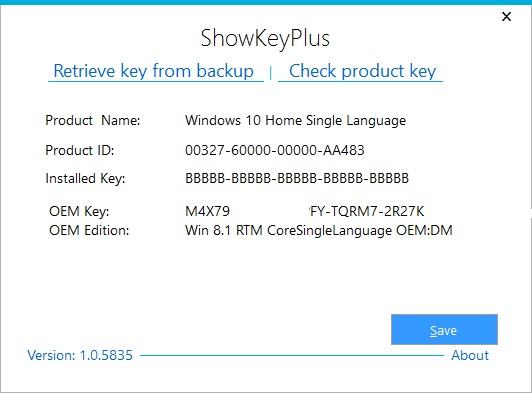
- Tên sản phẩm: Phiên bản của hệ điều hành được sử dụng.
- ID sản phẩm: ID hệ điều hành.
- Khóa đã cài đặt: Phím cài đặt phần mềm.
- Khoá OEM: Phần này là quan trọng nhất, nó là key bản quyền trong máy. Cũng lưu ý rằng phím này không dùng để kích hoạt bản quyền trên các máy khác.
- Phiên bản OEM: Hệ điều hành gốc khi bạn mua máy.
Bước 2: Kích hoạt Windows (Active Windows)
Trên máy tính Windows, hãy chuyển đến menu bắt đầu (biểu tượng cửa sổ ở góc dưới bên trái màn hình)> chọn các thiết lập.
Chọn Cập nhật & bảo mật.
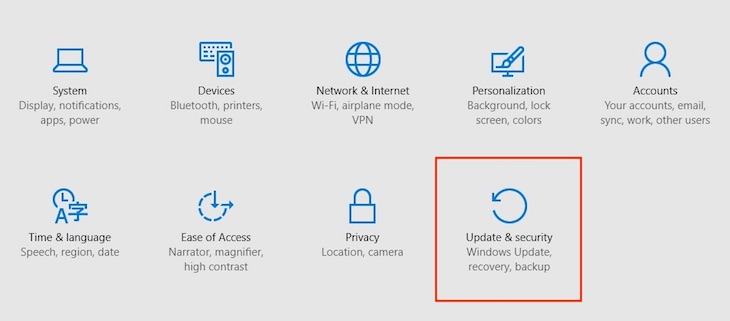
Bạn chọn bài viết Windows hoạt động và nhấp vào Nhập khóa.
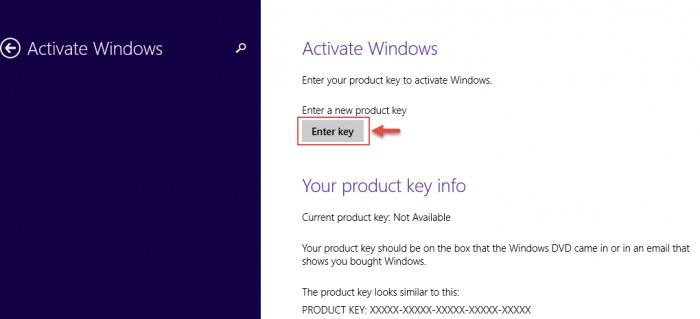
Sau đó nhập Khoá OEM trong phần mềm Show Key Plus (quay lại) Bước 1 để xem mã kích hoạt giấy phép).
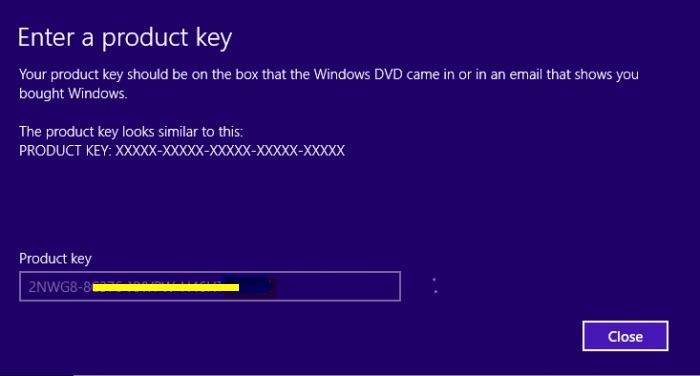
Khi tin nhắn “Cảm ơn, bạn đã hoàn thành” có nghĩa là bạn đã kích hoạt giấy phép cho máy tính Windows.
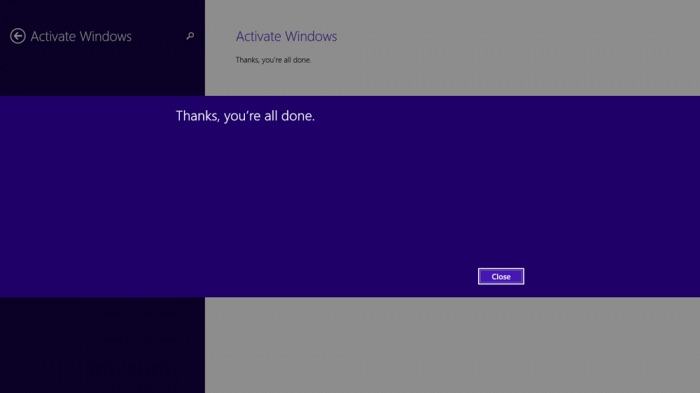
Xem thêm:
- Việc sử dụng Windows lậu và những rủi ro đi kèm là chi phí mua bản quyền gấp nhiều lần
- 6 lợi ích khi mua máy tính xách tay có bản quyền Windows
Sau hướng dẫn này, bạn có thể lấy key và kích hoạt lại giấy phép Windows. Chúng tôi chúc bạn nhiều thành công! Mọi ý kiến đóng góp vui lòng để lại bình luận để PCguide bên dưới phục vụ bạn tốt nhất!
Tôi là PCGUIDE-chuyên gia trong lĩnh vực công nghệ máy tính. Các bài viết được tổng hợp và đánh giá bởi các chuyên gia nhiều năm kinh nghiệm, tuy nhiên chúng chỉ có giá trị tham khảo. Chúc Các Bạn Thành Công!
